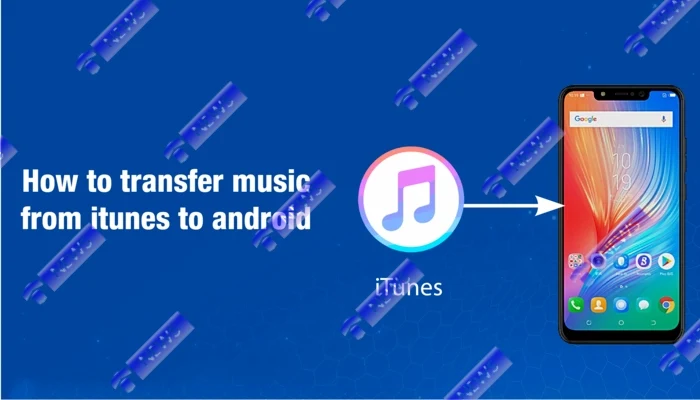Pindah ke Android dan meskipun tidak mungkin untuk menghentikan musik Anda? Tidak! Berikut cara mentransfer musik dari iTunes ke Android.
Sementara iTunes tidak lagi menjadi pembicaraan di kota sejak Apple telah mengalihkan fokusnya dari itu, kami yakin mata Anda masih tertuju pada banyak file musik yang Anda unduh di komputer Anda. Dan jika Anda sedang mencari cara untuk mentransfer musik dari iTunes ke Android, Anda mungkin berpikir Anda kurang beruntung. Tapi Anda sama sekali tidak.
Tangkapannya adalah bahwa Apple tidak repot-repot merilis iTunes versi Android, jadi Anda perlu menemukan cara untuk mentransfer musik Anda ke Android. Untungnya, ada beberapa cara untuk melakukannya tanpa stres. Berikut panduan lengkap kami tentang cara mentransfer musik dari iTunes ke Android dengan 3 cara mudah. Lihat mereka untuk menemukan pasangan yang cocok untuk Anda.
Cara menempatkan musik iTunes di Android secara manual
Jika Anda terbiasa mentransfer file antara PC dan perangkat Android, Anda harus sangat menyadari metode seret dan lepas atau salin dan tempel sekarang. Ini adalah metode termudah untuk digunakan jika Anda mencari cara mendapatkan iTunes di Android. Yang Anda butuhkan hanyalah kabel USB yang mumpuni untuk menghubungkan ponsel Anda ke komputer.
Sebelum kami menghilangkan ini, Anda juga perlu kesabaran untuk terlebih dahulu menyalin file dari folder iTunes ke folder yang lebih terlihat di komputer Anda, lalu ke penyimpanan perangkat Android Anda. Caranya mudah kok, cukup ikuti langkah-langkah di bawah ini.
- Pertama, Anda perlu membuat folder baru di desktop atau di mana pun Anda merasa nyaman.
- Sekarang, navigasikan ke folder iTunes Media di disk lokal Anda menggunakan File Explorer. Secara default, masuk ke “ C:\Users\<nama pengguna Anda>\Musik\iTunes\iTunes Media\” akan membawa Anda ke sana. ( <nama pengguna Anda> di sini berarti folder akun pengguna Anda. Perhatikan.)
- Saat Anda berada di folder iTunes, pilih semua folder musik yang ingin Anda pindahkan ke Android, lalu salin. Atau sebagai gantinya, Anda dapat menyalin folder \iTunes Media\ untuk menyalin seluruh perpustakaan musik.
- Sekarang buka folder baru yang Anda buat di desktop sebelumnya dan tempel file musik di sana.
- Setelah transfer selesai, sambungkan perangkat Android Anda ke komputer dengan kabel USB. Anda akan menerima pemberitahuan di ponsel Anda segera setelah mendeteksi koneksi. Ketuk dan pilih MTP atau Transfer File sehingga komputer dapat mengakses penyimpanan ponsel Anda.
- Buka penyimpanan perangkat Android Anda dengan File Explorer, lalu salin dan tempel folder musik (folder baru tempat Anda mentransfer file sebelumnya) ke lokasi yang sesuai di ponsel Anda, atau gunakan metode drag-and-drop.
Cara mendengarkan iTunes di Android menggunakan Apple Music
Meskipun Apple tidak mengembangkan aplikasi Android untuk iTunes, Anda bisa mendapatkan cukup banyak seluruh perpustakaan iTunes di Android, berkat aplikasi Apple Music untuk Android. Apple Music untuk Android adalah salah satu dari sedikit aplikasi resmi Apple yang tersedia di Android, dan berfungsi seperti platform lain tempat Anda dapat mengalirkan musik secara online - seperti Spotify, Tidal, dan YouTube Music.
Mempertimbangkan cara mendengarkan iTunes di Android, Anda harus masuk ke akun Apple Anda di Apple Music di Android dan iTunes di PC Anda. Sementara itu, Anda harus berlangganan bulanan sebelum dapat memutar apa pun di Apple Music karena Apple Music tidak menawarkan layanan mendengarkan gratis dalam bentuk apa pun. Jika Anda sudah siap, ikuti langkah-langkah di bawah ini untuk mengimpor perpustakaan iTunes Anda ke Apple Music.
- Mulailah dengan meluncurkan iTunes di PC Anda.
- Klik Edit di sudut kiri atas dan pilih Preferensi
- Anda akan mendarat di kotak centang General Mark the iCloud Music Library dan klik OK untuk menyimpan perubahan. Anda mungkin perlu menyegarkan perpustakaan musik iCloud dan mempercepat prosesnya dengan membuka File > Perpustakaan > Perbarui Perpustakaan Musik iCloud.
- Setelah itu, instal Apple Music di ponsel Android Anda dan masuk dengan ID Apple Anda untuk mulai mendengarkan.
Dengan mengikuti proses ini, Anda seharusnya dapat mendengarkan perpustakaan iTunes Anda di Apple Music sekarang. Jika tidak, pastikan Anda memiliki langganan aktif dan Anda telah masuk ke ID Apple di PC dan perangkat Android.
Cara mendapatkan musik dari iTunes ke Android menggunakan Double Twist Sync
Jika Anda tidak mampu membayar langganan bulanan Apple Music atau Anda sedang mencari solusi yang lebih mudah tentang cara mentransfer musik dari iTunes ke Android, Double Twist Sync adalah salah satu aplikasi terbaik yang dapat Anda gunakan. Dengan aplikasi ini, Anda dapat mengalihkan seluruh daftar putar, video, dan musik dari iTunes ke perangkat Android baru Anda.
Double Twist juga memungkinkan Anda mentransfer musik dari iTunes ke Android melalui Wi-Fi, tetapi Anda harus membayar untuk Air Sync, yang mungkin tidak Anda perlukan karena Anda menggunakan kabel USB. Satu hal lagi yang perlu diperhatikan adalah bahwa file musik yang ditransfer melalui Twist ganda akan disimpan langsung di dalam folder Musik di penyimpanan internal perangkat Android Anda.
Cara mendapatkan iTunes di Android dengan Double Twist
- Unduh twist ganda dari situs web resmi mereka dan instal di PC Anda. Jalankan aplikasi setelah instalasi, dan Anda akan melihat permintaan untuk menghubungkan perangkat Anda ke PC.
- Ambil kabel USB untuk menghubungkan ponsel Android Anda dengan komputer. Seperti biasa, Anda akan menerima pemberitahuan Sistem Android di ponsel Anda. Ketuk dan pilih MTP atau Transfer File dari opsi.
- Pada koneksi yang berhasil, Twist ganda akan membuka jendela sinkronisasi secara otomatis. Ketuk tab Musik di bagian atas.
- Sekarang, pada tab Musik, Anda harus memilih semua bagian musik yang ingin Anda terima di ponsel Anda. Tandai kotak centang Sinkronkan musik dan pilih kategori yang Anda butuhkan.
- Dan terakhir, klik tombol Sync now di bawah layar untuk memulai proses transfer.
Setelah transfer berhasil, Anda dapat mencabut perangkat Anda dari PC dan mulai mendengarkan musik menggunakan pemutar musik pilihan Anda di ponsel Android Anda. Dan itulah cara mendengarkan iTunes di Android.
Kesimpulan
Kami mungkin juga telah menambahkan panduan tentang cara menggunakan iTunes di Android melalui Google Play Music, tetapi metode ini tidak lagi cocok karena digantikan dengan YouTube Music di Android. Dan meskipun Anda dapat dengan mudah memigrasikan musik Anda dari iTunes ke Google Play Musik menggunakan Google Play Music Manage, YouTube Music tidak hadir dengan fitur seperti sekarang.
Mengenai ketiga metode di atas, lebih baik Anda menyinkronkan musik iTunes ke Android dengan menyalin file musik secara manual atau menggunakan Double Twist Sync jika Anda tidak ingin menghabiskan data seluler Anda. Jika Anda menyukai streaming dan langganan bulanan Apple Music bukanlah penghalang, maka Anda dapat mengandalkan aplikasi Apple Music untuk Android. Keduanya, Anda mendapatkan musik iTunes di Android, dan itulah masalahnya.